Wix Media: Een video maken van je mediabestanden
2 min
Op zoek naar een creatieve manier om te pronken met je geüploade afbeeldingen? Waarom probeer je ze niet te combineren en tot leven te brengen in een professionele video?
Kies de afbeeldingen die je aan je video wilt toevoegen en wij zullen al het bewerkingswerk voor je doen. De video is beschikbaar in je Media Manager en je kunt deze ook delen op je social media.
Let op:
Om meerdere video's te maken, meld je je aan voor een gratis Vimeo-account.
Om een video te maken van je mediabestanden:
- Ga naar je Media Manager
- Selecteer de afbeeldingen of video's die je wilt gebruiken.
Tip: Om meerdere bestanden te selecteren, houd je de Ctrl-/ Cmd-toets op je toetsenbord ingedrukt terwijl je op de andere bestanden klikt. - Klik rechts op Video creëren.
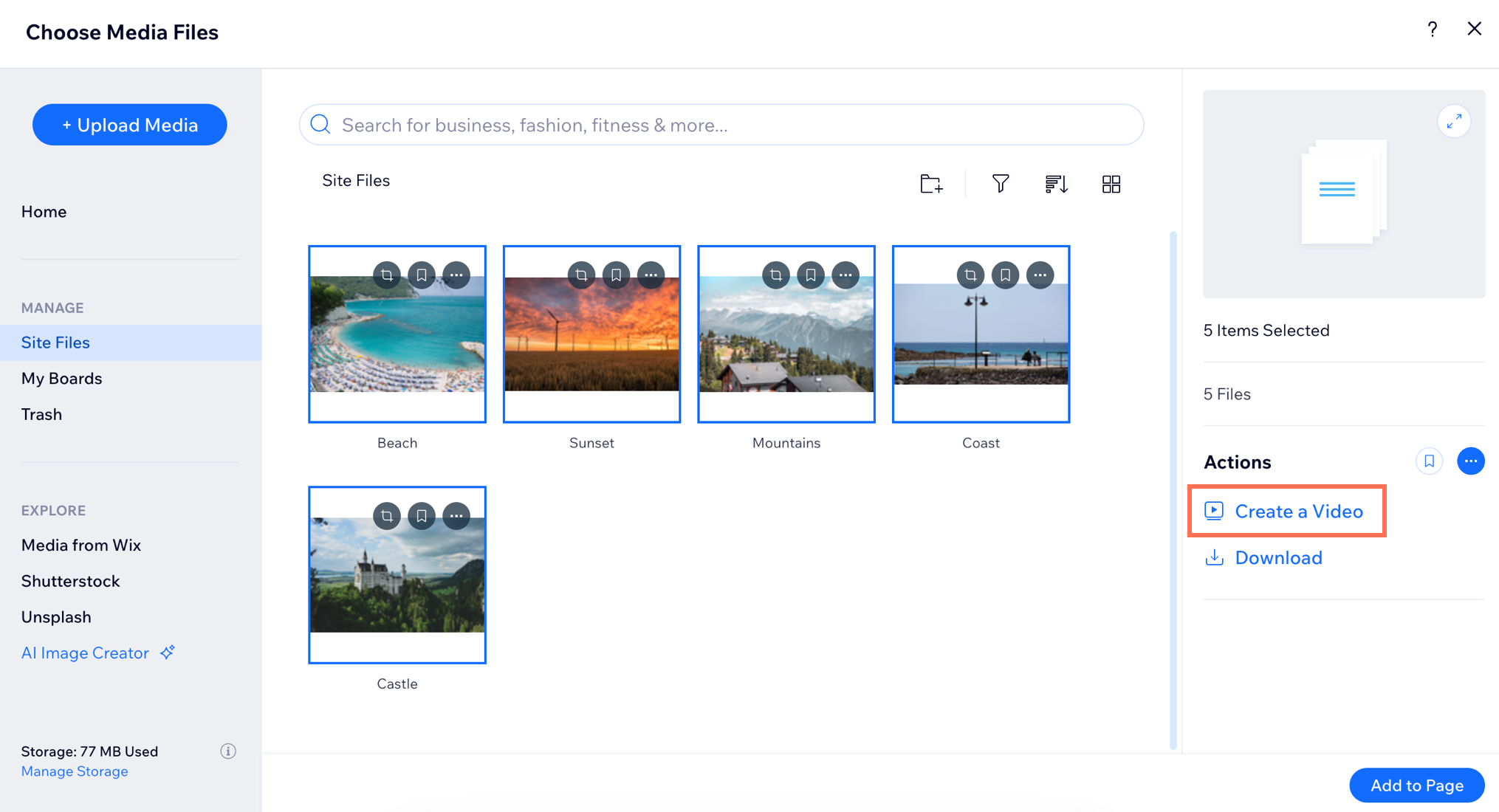
- Pas je video aan door de ontwerpstappen te doorlopen:
- Inhoud:
- Klik op het Toevoegen-pictogram + om meer afbeeldingen of videoclips aan je video toe te voegen.
- Voeg titels toe aan je video:
- Openingstekst: Deze verschijnt aan het begin van je video en zou het concept van de video moeten introduceren.
- Tweede tekst: Deze tekst verschijnt vervolgens. Gebruik het om meer uit te leggen over de video-inhoud.
- Derde tekst: Deze tekst is de volgende die verschijnt. Het is een goed idee om hier een call-to-action van te maken om uit te leggen wat je wilt dat de kijkers doen, zoals 'Bezoek onze winkel'.
- Afsluitende tekst: Dit is de laatste tekst die verschijnt.
- Ontwerp:
- Kies een videostijl: Wijs de stijlopties aan om ze te bekijken en selecteer er een voor je video.
- Kies een indeling: Kies tussen Horizontaal, Verticaal en Vierkant.
- Kies kleuren en lettertype: Selecteer twee kleuren en een lettertype om in je video op te nemen. De manier waarop ze worden verwerkt, hangt af van de gekozen stijl.
- Muziek: Selecteer een muzieknummer voor je video.
Tip: Je kunt de Muziek uit-schakelaar inschakelen om muziek uit de video te verwijderen. - Bedrijfsgegevens: Schakel het toevoegen van bedrijfsgegevens an het eind van de video in of uit. Je kunt de informatie naar behoefte bewerken.
- Inhoud:
- Klik op Toepassen en voorbeeld om het eindproduct te zien.
- Klik op Opslaan en delen.
Tip: Je kunt op Terug naar bewerken klikken om wijzigingen aan te brengen in de video. - Klik op Bestand downloaden om je video naar je computer te downloaden. Of deel het op Facebook, YouTube of Vimeo.
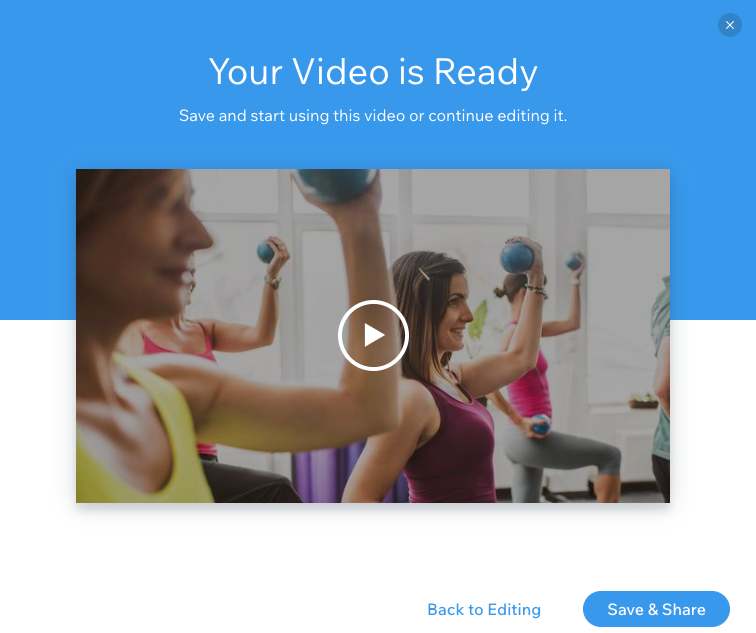
En nu?
Voeg een videospeler toe aan je website om de video weer te geven. Lees hoe in de:

